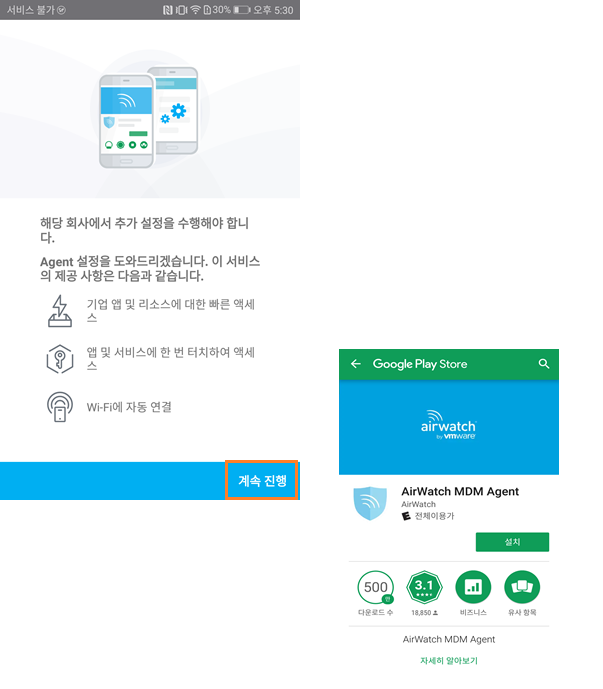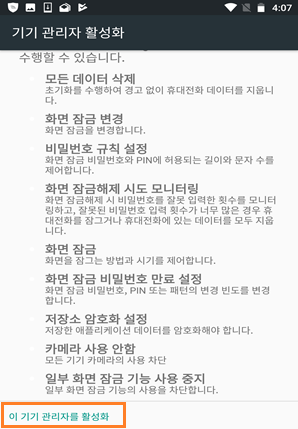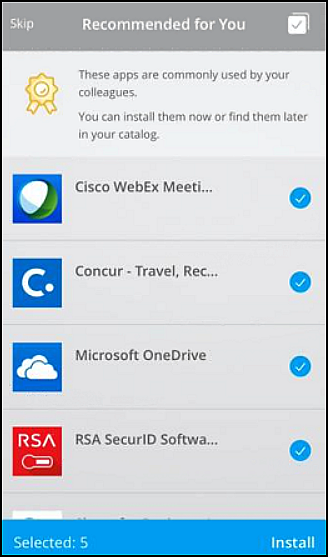Android Legacy 디바이스에 대한 디바이스 등록은 등록을 위한 AirWatch Agent로 리디렉션됩니다. 등록이 완료되면 AirWatch Agent의 제어 권한이 자동으로 Workspace One으로 다시 전환됩니다.
이 태스크 정보
사용자에게 애플리케이션 스토어로 이동하여 Workspace ONE을 다운로드하도록 지시합니다.
프로시저
- 사용자는 애플리케이션을 열고, 해당 서버 URL 또는 이메일 주소를 입력하고, 해당 사용자 이름 및 암호를 입력하여 로그인합니다.
이때, Workspace ONE 애플리케이션은 디바이스가 Android Enterprise용으로 설정되어 있지 않음을 감지하고, Workspace ONE의 리소스에 액세스하기 위해 디바이스의 직접 등록이 필요한지 여부를 감지할 수 있습니다.
- 귀사의 추가 설치 필요 화면이 표시되고 사용자가 계속을 클릭하면 Google Play Store의 AirWatch Agent 애플리케이션으로 리디렉션됩니다.
그림 1. AirWatch Agent 애플리케이션 다운로드 요청
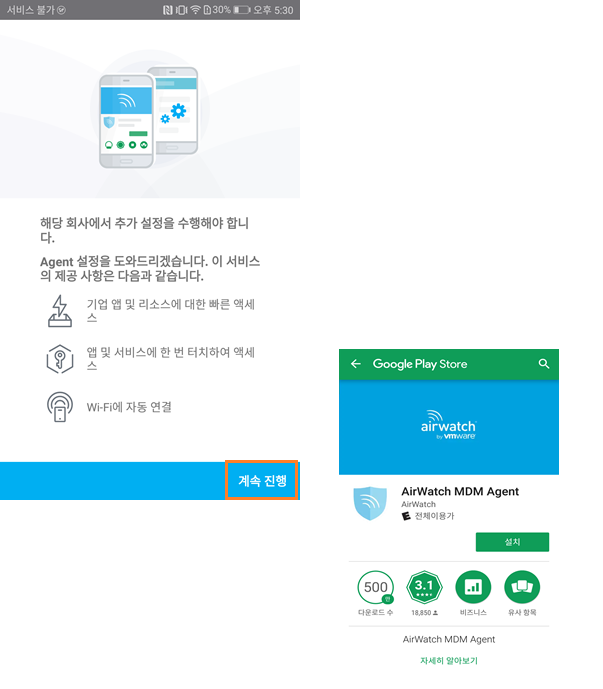
- 사용자가 AirWatch Agent 애플리케이션을 다운로드합니다.
참고:
AirWatch Agent 애플리케이션이 디바이스에 이미 설치되어 있는 경우 Workspace ONE은 애플리케이션을 자동으로 실행합니다. 앱 스토어로 리디렉션되지 않습니다.
Workspace ONE에 대해 입력한 인증 세부 정보가 AirWatch Agent 애플리케이션으로 전달되므로 사용자는 이 정보를 다시 입력할 필요가 없습니다.
AirWatch Agent 애플리케이션이 실행됩니다. AirWatch Agent로 디바이스를 등록하는 동안, 사용자는 소유권 유형을 선택하고 디바이스 자산 번호(구성된 경우)를 입력합니다.
- Agent에서 전화를 걸고 관리하도록 허용이 표시되면 사용자는 허용을 클릭합니다.
AirWatch Agent는 이 디바이스에서 등록의 유효성을 검사하고, 사용자를 인증하고, AirWatch에 대한 권한을 부여합니다.
- 디바이스 관리 애플리케이션을 활성화합니까? 화면이 표시되면 사용자가 이 디바이스 관리 애플리케이션 활성화를 클릭합니다.
그림 2. 디바이스 관리 애플리케이션 활성화
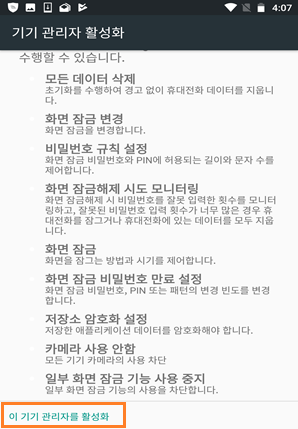
- 다양한 디바이스 기능에 액세스하도록 권한을 부여하라는 메시지가 표시됩니다.
디바이스는 이제 AirWatch에 등록되었으며 Workspace ONE이 실행됩니다. [권장 애플리케이션] 화면이 표시됩니다.
그림 3. [권장 애플리케이션] 화면
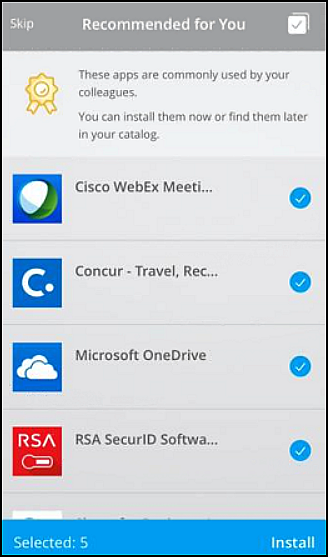
- 설치하려는 애플리케이션을 선택하거나 이 단계를 건너뛸 수 있습니다.
결과
디바이스는 이제 AirWatch MDM을 통해 관리됩니다. 권장 애플리케이션이 설치되도록 선택된 경우 해당 애플리케이션에 대한 알림이 수신되기 시작합니다.